Sådan deaktiveres "Stol på denne computer" -alarm på iPhone og iPad
Miscellanea / / August 05, 2021
Når du har opdateret din iPhone eller iPad og tilsluttet den til dit skrivebord, får du beskeden "Stol på denne computer", så trykker du normalt på Trust, og enheden opretter forbindelse og begynder at oplade. Men vi har bragt denne artikel, fordi mange 0f brugerne klager over, at når de opretter forbindelse til et betroet skrivebord, dukker denne meddelelse op. Og hvis dette er tilfældet med dig eller din ven. Du er på det rigtige sted. Så lad os komme i gang.
Indholdsfortegnelse
- 1 Hvorfor ser du "Stol på denne computer" hver gang?
-
2 Sådan deaktiveres "Stol på denne computer" -meddelelse på iPhone og iPad
- 2.1 1. Opdater iTunes
- 2.2 2. Nulstil tillidsindstillinger
- 2.3 3. Deaktivering af Apple-enhed
- 2.4 4. Tjek Mobile Hotspot
- 3 Om “Stol på denne computer”
Hvorfor ser du "Stol på denne computer" hver gang?
En af de mest almindelige problemer med iPhone brugere er, at de ser en "Stol på denne computer" -meddelelse, hver gang de opretter forbindelse. Selvom de har markeret computeren som betroet, fortsætter den med at poppe. Du kan tage det som både godt og dårligt. Godt i den forstand, at hvis en anden bruger din computer, kan de heller ikke gøre noget. Og det dårlige i denne forstand, at hver gang du får dette
irriterende anmeldelse. Så i dag vil vi lære at bestråle dette problem på iPhones og iPads.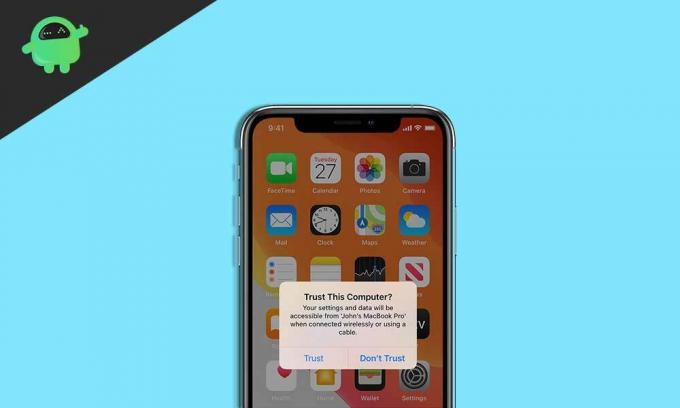
Hvis meddelelsen “Stol på denne computer” fortsætter i en sløjfe, mens du tilslutter den samme enhed, skal du fortsætte med at læse.
Sådan deaktiveres "Stol på denne computer" -meddelelse på iPhone og iPad
Nu vil vi diskutere, hvordan du deaktiverer denne "Stol på denne computer" -meddelelse, hver gang du får, mens du opretter forbindelse. Nå, inden vi går til det, vil vi sige, at du først går og kontrollerer, at du bruger det autentiske kabel, der blev leveret med iPhone eller iPad, fordi uden dette fungerer disse tricks ikke.
1. Opdater iTunes
Selvom det ikke er en nøjagtig løsning på dette problem, har vi i de fleste tilfælde set opdateringen iTunes løser denne fejl. Hvis du bruger en Windows-pc, skal du se efter opdateringer, hvis de er tilgængelige, og opdatere i henhold til systemets krav. Du vil sandsynligvis komme med dette problem. Hvis du kører en Windows-enhed, skal du bemærke, at popup-hjælperen kommer i spil, når en iPhone er tilsluttet. Og hvis ikke, så er der sandsynligvis et problem med din Windows-enhed. Prøv at geninstallere iTunes-hjælperen, og prøv igen.
2. Nulstil tillidsindstillinger
Nulstilling af tillidsindstillingen på din iPhone eller iPad-enhed løser dette problem permanent. Følg nedenstående trin for at nulstille.
Trin 1: Åbn Indstillinger på din iPhone.
Trin 2: Klik på Generelt, rul ned til Nulstil og klik.
Trin 3: Vælg derefter Nulstil placering og fortrolighed, derefter beder den om en adgangskode. Indtast det.
Trin 4: Tryk på Nulstil indstillinger.
Nulstilling af ovennævnte indstillinger nulstiller alle de enheder, som du tidligere har oprettet forbindelse til. Så efter tilslutning af din enhed, vil du se meddelelsen om Trust This Computer igen, men ikke derefter. Du kan helt sikkert prøve dette, da vi fandt ud af at være den bedste løsning.
3. Deaktivering af Apple-enhed
Denne indstilling deaktiverer permanent "Stol på denne computer" -alarm permanent. Men det har et twist til det. Det stopper synkroniseringsproceduren på iPhone eller iPad med din pc. Hvis du har det godt, skal du følge nedenstående trin omhyggeligt.
Trin 1: Tilslut iPhone til din computer.
Trin 2: Åbn "kontrolpanel" og gå til "hardware og lyde."
Trin 3: Højreklik på din iPhone, og vælg egenskaber.
Trin 4: Gå til fanen hardware og marker afkrydsningsfeltet "deaktiver".
Problemet med dette er, at det deaktiverer synkronisering eller dataoverførsel, selvom det oplader din enhed. Hvis dette er sagen, vil du have det.
4. Tjek Mobile Hotspot
Hvis hotspotet på din iPhone eller iPad er tændt, kan det også forårsage dette problem hver gang. Dette skyldes, at når du tilslutter din iPhone til din computer, og hotspot er tændt, og det mener, at computeren beder om hotspot via kabelforbindelsen. Så hvis dette er årsagen, kan du deaktivere dit hotspot og prøve at forbinde din enhed. Vi har faktisk set dette problem et par gange. Problemet løses.
Om “Stol på denne computer”
"Stol på denne computer" er en eksklusiv Apple-funktion. Det er virkelig nyttigt i denne moderne verden. Når brugere prøver at forbinde deres iPhones eller iPad, resulterer de i forbindelsesproblemer, og det er sandsynligvis årsagen bag. HVIS du står over for det samme problem, håber vi, at vores artikel seriøst har hjulpet dig. Dette skyldes, at der var de eneste grunde, der kan forårsage forbindelsesproblemer med dine iPhones. Og der er ingen andre problemer på grund af deres sikre miljø.
Konklusion
Anubhav Roy er en datalogi-studerende, der har en enorm interesse i computeren, Android og andre ting, der sker omkring informations- og teknologiverden. Han er uddannet i maskinlæring, datalogi og er programmerer i Python-sprog med Django Framework.

![[AFHANDLING] HOWSHOW 8,5-tommer Magic LCD elektronisk tegnetablet på kun 7,99 $](/f/62d77d0836c71ef5d49621d14856b3ca.jpg?width=288&height=384)
![Download MIUI 10.3.5.0 Global Stable ROM til Mi Mix 2 [V10.3.5.0.ODEMIXM]](/f/099449fb831afdffe2c7b7b4f739c243.jpg?width=288&height=384)
